
Michael Cain
0
666
81
Jedna z frustrací světa Mac a Windows ve světě Computing Harmony: Plynulé prolnutí Windows a OS X Computing Harmony: Plynule prolnutí Windows a OS X Pokud znáte správné triky - většina z nich je jednoduchá a bezplatná - můžete snadno spravovat obě Windows a Mac OS X pod stejnou střechou. žijeme v tom, že oba obři používají různé systémy souborů Od FAT do NTFS do ZFS: Systémy souborů Demystifikované z FATu na NTFS do ZFS: Systémy souborů Demystifikované Různé pevné disky a operační systémy mohou používat různé systémy souborů. Zde je, co to znamená a co potřebujete vědět. . Microsoft upřednostňuje svůj vlastní proprietární systém NTFS ve Windows, zatímco Apple nasazuje svůj HFS + na OS X.
Problém je v tom, že oba systémy nemohou být vybrány “mluvit” navzájem. Zatímco Mac umí číst soubory na jednotkách NTFS, OS X je nemůže ve výchozím nastavení zapisovat. Pokud do počítače Mac připojíte jednotku formátu NTFS, zobrazí se kurzor myši, který se změní na znak chyby, pokud se pokusíte do něj přetáhnout soubor.
To samozřejmě může vést k problémům, pokud jde o sdílení souborů a správu souborů, takže řešením je dát vašemu Macu schopnost zapisovat do NTFS.
Bohužel, některé z nejčastějších metod se zlomily s nedávným vydáním El Capitana, tak jak je můžete opravit? MakeUseOf vyšetřuje ...
Placené možnosti
Uživatelé, kteří chtějí na svých počítačích ovladače NTFS, mají vždy k dispozici prémiové možnosti. Dva z nejpopulárnějších jsou Paragon NTFS a Tuxera - přicházejí však s nevýhodami.
Například starší verze Paragonu nedávno přestaly pracovat na El Capitanu, což nutí uživatele platit za upgrade a nakládat je s časově náročným procesem přeinstalace. Kdo ví, s jakými problémy se mohou setkat v budoucích verzích OS X? Když se Paragon rozhodne, že uživatelé budou muset znovu získat přístup k jejich datům za upgrade?
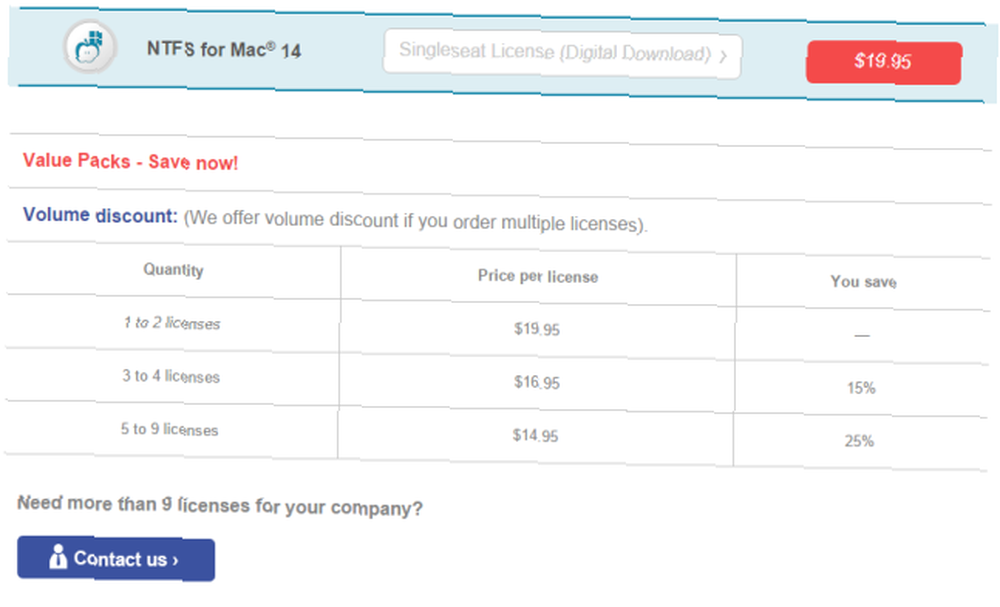
Musíte také zaplatit za každou požadovanou licenci. Takže zatímco Paragon účtuje 19,95 USD a Tuxera účtuje 31 USD za jedno stažení, náklady se mohou rychle začít zvyšovat, pokud potřebujete ovladače na více strojích doma nebo v kanceláři.
Proč se vyhnout potíží a nákladů tím, že to zdarma?
Metoda 1: Použijte terminál
Je málo známou skutečností, že Mac skutečně podporují zápis na jednotky NTFS, ale ve výchozím nastavení je tato funkce zakázána. Je pravda, že tato metoda není tak rychlá nebo přímá jako druhá metoda, ke které se brzy dostaneme, ale nevyžaduje nástroje třetích stran - skutečnost, která bude nepochybně přitahovat některé uživatele.
Tato metoda vyžaduje povolení přístupu na základě svazku - takže pokud máte více jednotek NTFS, budete muset tento proces opakovat vícekrát. Proces funguje úpravou skrytého systému fstab soubor, čímž upravíte, jak váš stroj zpracovává svazky NTFS po jejich připojení.
Nejprve se ujistěte, že váš externí pevný disk ve formátu NTFS má krátký a snadno replikovatelný název - budete ho muset hodně používat a chcete, aby věci zůstaly jednoduché.
Dále přejděte na Finder> Aplikace> Nástroje a spustit Terminál. Můžete také použít Spotlight pro tento 7 dobrých návyků, které by měl každý uživatel Mac zvyknout na 7 dobrých návyků, které by si každý uživatel Mac měl zvyknout na dnešek, budeme sdílet naše oblíbené dobré návyky Mac, a zoufale se snažíme zapomenout na ty špatné. tím, že udeří cmd + mezerník, psaní na stroji “Terminál” pak bít vstoupit.
Po otevření zadejte sudo nano / etc / fstab a po zobrazení výzvy zadejte heslo. Zobrazí se okno editoru pro soubor fstab.
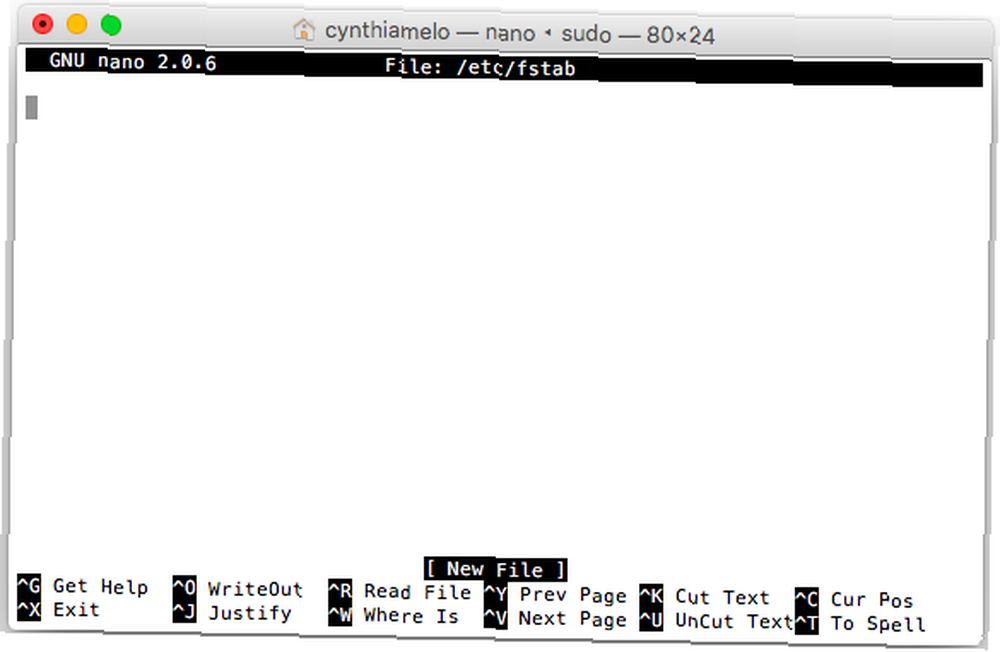
Typ LABEL = NAME žádné ntfs rw, auto, noblesse (ujistěte se, že vyměňujete NÁZEV s názvem externí jednotky) a stiskněte vstoupit. Poté stiskněte ctrl + o pro uložení souboru následované ctrl + x pro opuštění okna editoru.
Poté vyjměte disk a znovu jej připojte. Jednotka se již nebude ve Finderu zobrazovat, ale lze k němu získat návratem do Terminál a vstupující open / Svazky.
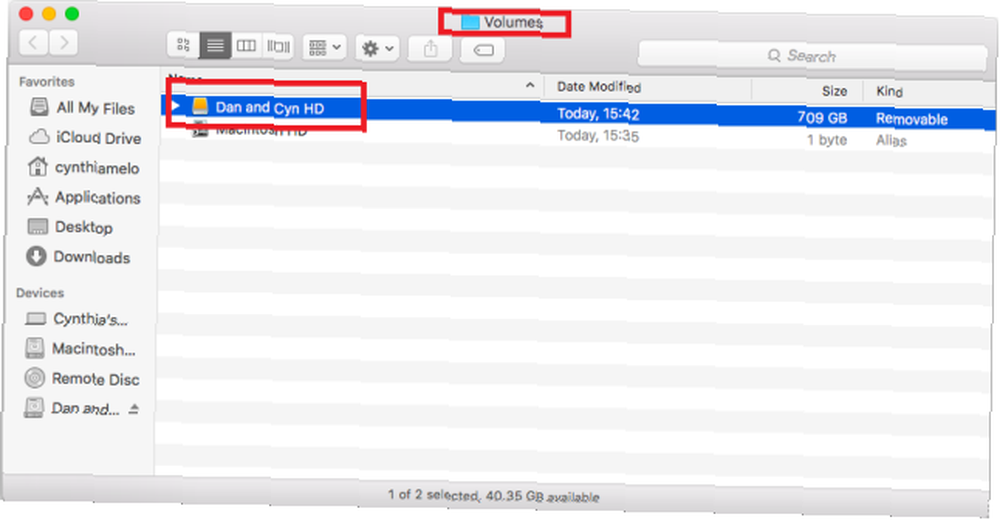
V okně, které se otevře, budete moci zobrazit jednotku a také na ni kopírovat, upravovat a přetahovat soubory. Pokud budete jednotku používat pravidelně, můžete zajistit rychlejší přístup přetažením na postranní panel nebo vytvořením aliasu Jak definovat aliasy příkazového řádku v jakémkoli operačním systému Jak definovat aliasy příkazového řádku v jakémkoli operačním systému, o kterém jsme mluvili, a v minulosti mnohokrát doporučil, abyste se s terminálem příkazového řádku vašeho počítače vyrovnali. Tina napsala dobrý primer pro uživatele Windows pomocí Průvodce pro začátečníky k příkazu Windows… .
Metoda 2 zdarma: Používejte nástroje třetích stran
Pro tuto metodu budete potřebovat FUSE pro OS X, NTFS-3G a fuse-wait; a v režimu obnovy budete muset provést několik příkazů terminálu.
Trik, jak tento proces fungovat na El Capitanu, je deaktivace ochrany integrity systému, co uživatelé Mac potřebují vědět o El Capitan Security Co Mac uživatelé potřebují vědět o El Capitan Security Security je největší změna OS X 10.11 El Capitan. OS X je nyní uzamčen, dokonce i root uživatelé nemohou změnit operační systém - pojďme se podívat, co to znamená, že? před instalací. Pokud tak neučiníte, dojde k selhání systému NTFS-3G.
Chcete-li to provést, restartujte systém a podržte cmd + r zatímco se restartuje - zařízení se spustí v režimu obnovy.
Dále klikněte na Utility, otevři Terminál, typ csrutil zakázat, lis Vstoupit, a restartujte systém.
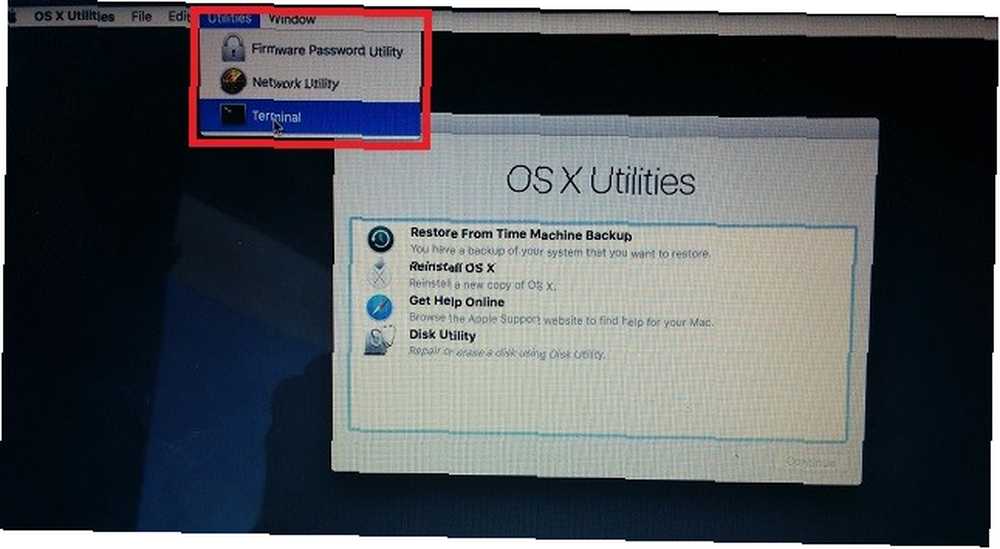
Nyní můžete nainstalovat software. Začněte s FUSE pro OS X - je to nezbytný program pro všechny ovladače Mac, které se zabývají souborovými systémy třetích stran. Během instalace se ujistěte, že jste vybrali Vrstva kompatibility pro MacFUSE. Pokud tuto vrstvu nenainstalujete, další část procesu nebude fungovat.
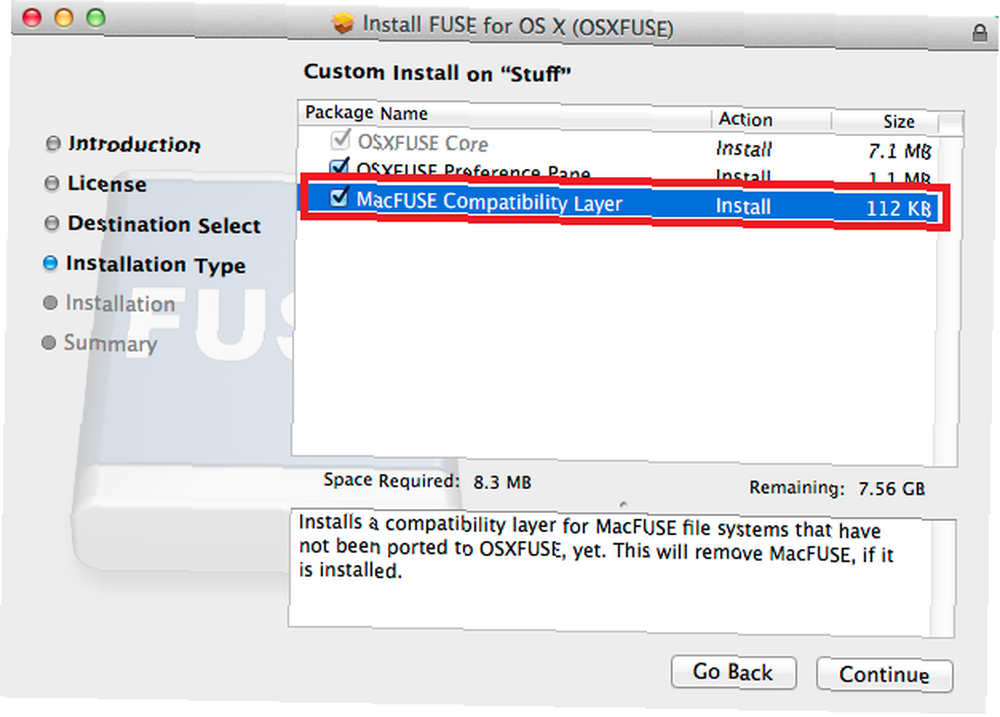
Dalším nástrojem k instalaci je NTFS-3G. Toto je hlavní součást procesu a software, který skutečně poskytne vašemu počítači Mac ovladače NTFS.
Pokud máte na výběr, ujistěte se, že jste vybrali Žádné ukládání do mezipaměti místo ukládání do mezipaměti UBLIO.
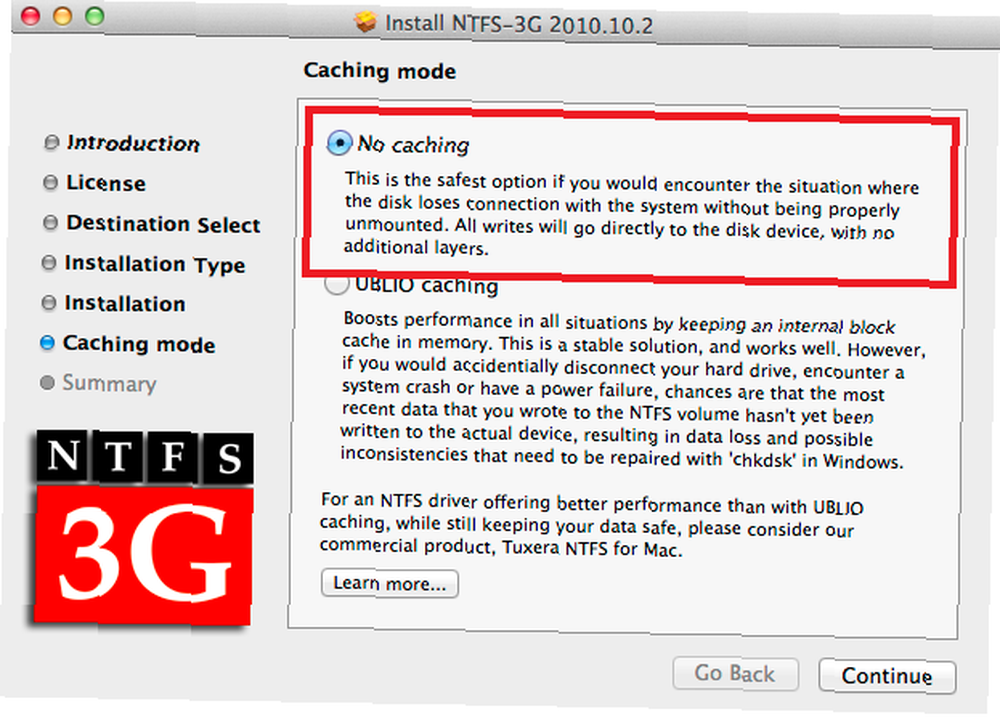
Po dokončení instalace restartujte počítač. Možná zjistíte, že se vám na obrazovce objeví mnoho upozornění, ale můžete je bezpečně ignorovat - jsou způsobeny skutečností, že jej vývojáři po dlouhou dobu neaktualizovali software NTFS-3G..
Nakonec je třeba nainstalovat pojistku-wait. Toto je část procesu, která odstraní tyto nepříjemné chybové zprávy.
Jakmile je vše hotovo, budete muset znovu povolit ochranu integrity systému. Spusťte počítač Mac do režimu obnovy, spusťte terminál a zadejte csrutil povolit.
Restartujte počítač ještě jednou a voila, nyní máte na El Capitanu schopnosti zápisu NTFS.
Varování
Uvědomte si, že všechny výše uvedené metody jsou nepodporováno od společnosti Apple a jako takové může mít nepříznivé účinky na váš systém. Možná objevíte omezení, narazíte na neznámé “vedlejší efekty”, nebo dokonce poškodit vaše svazky.
Jako vždy se ujistěte, že jsou všechna vaše data zálohována Plánování a procházení záloh strojního času pomocí těchto výkonných nástrojů Plánování a procházení záloh strojního času pomocí těchto výkonných nástrojů Od vlastních časů zálohování až po zjištění, kde jsou tyto 2 GB nových souborů, správné aplikace vám mohou poskytnout sílu a znalosti Vlastní nástroje společnosti Apple prostě neposkytují. a bezpečně před pokusem o některou z uvedených změn.
Fungovalo to pro vás?
Jakou metodu jste vybrali? Podařilo se vám dodržovat naše pokyny? Byl to úspěch?
Zanechte komentář níže s případnými problémy. Sami vám můžeme pomoci sami sebe nebo vaši čtenáři!











